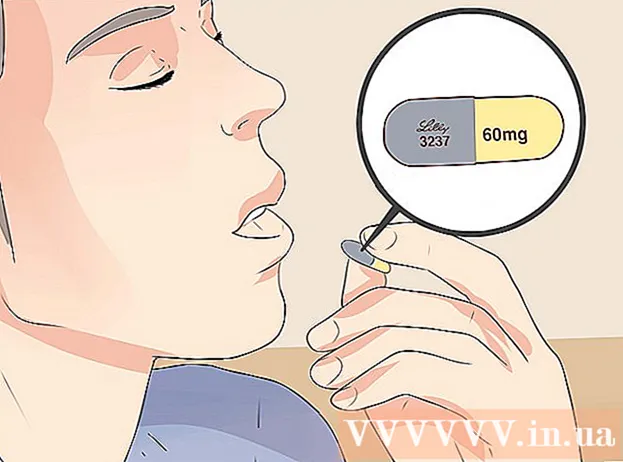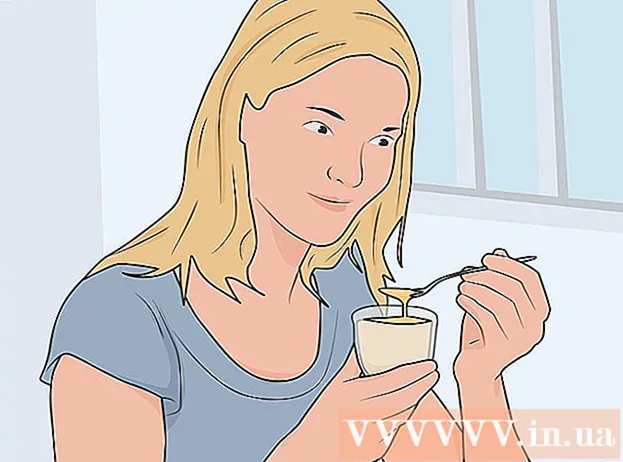Аўтар:
John Pratt
Дата Стварэння:
13 Люты 2021
Дата Абнаўлення:
1 Ліпень 2024

Задаволены
- Крок
- Частка 1 з 3: Купля вентылятара
- Частка 2 з 3: Адкрыццё шафкі
- Частка 3 з 3: Наладжванне вентылятараў
Кампутары - гэта складаная тэхналогія са шматлікімі кампанентамі, якія павінны працаваць належным чынам. Вентылятары - гэта важная частка любога кампутара, паколькі яны забяспечваюць прахалодны паток паветра над кампанентамі. Калі ваш кампутар пераграваецца ці вам трэба замяніць існуючы вентылятар, усталяванне новага вентылятара можа дапамагчы знізіць тэмпературу і нават зрабіць кампутар цішэй.
Крок
Частка 1 з 3: Купля вентылятара
 Праверце тэхнічныя характарыстыкі корпуса вашага кампутара. Ёсць два памеры, якія найбольш часта выкарыстоўваюцца для камп'ютэрных аматараў: 80 мм і 120 мм. Ваш кампутар можа падтрымліваць некалькі памераў, напрыклад, 60 мм або 140 мм. Калі вы не ўпэўненыя, выдаліце адзін з усталяваных вентылятараў і вазьміце яго з сабой у краму камп'ютэра.
Праверце тэхнічныя характарыстыкі корпуса вашага кампутара. Ёсць два памеры, якія найбольш часта выкарыстоўваюцца для камп'ютэрных аматараў: 80 мм і 120 мм. Ваш кампутар можа падтрымліваць некалькі памераў, напрыклад, 60 мм або 140 мм. Калі вы не ўпэўненыя, выдаліце адзін з усталяваных вентылятараў і вазьміце яго з сабой у краму камп'ютэра. - У большасці сучасных шаф ёсць 120-мм вентылятары.
 Праверце корпус кампутара. Шукайце пустыя месцы, дзе можна ўсталяваць вентылятар. Вы можаце знайсці іх з кожнага боку кампутара. Кожны шафа пабудаваны па-рознаму і мае свой максімум для колькасці магчымых вентылятараў.
Праверце корпус кампутара. Шукайце пустыя месцы, дзе можна ўсталяваць вентылятар. Вы можаце знайсці іх з кожнага боку кампутара. Кожны шафа пабудаваны па-рознаму і мае свой максімум для колькасці магчымых вентылятараў.  Па магчымасці выбірайце вялікіх вентылятараў. Калі ваш шафа падтрымлівае вентылятары некалькіх памераў, выбірайце памер большага памеру. 120-мм вентылятары значна цішэй і перамяшчаюць значна больш паветра ў параўнанні з менш эфектыўнымі, меншымі вентылятарамі.
Па магчымасці выбірайце вялікіх вентылятараў. Калі ваш шафа падтрымлівае вентылятары некалькіх памераў, выбірайце памер большага памеру. 120-мм вентылятары значна цішэй і перамяшчаюць значна больш паветра ў параўнанні з менш эфектыўнымі, меншымі вентылятарамі.  Параўнайце розных прыхільнікаў. Прачытайце спецыфікацыі і вопыт іншых, каб параўнаць розных прыхільнікаў. Шукайце прыхільнікаў больш ціхіх і надзейных. Заўзятары звычайна вельмі танныя, і вы можаце атрымаць зніжку, калі набудзеце некалькі. Некаторыя з найбольш папулярных вытворцаў:
Параўнайце розных прыхільнікаў. Прачытайце спецыфікацыі і вопыт іншых, каб параўнаць розных прыхільнікаў. Шукайце прыхільнікаў больш ціхіх і надзейных. Заўзятары звычайна вельмі танныя, і вы можаце атрымаць зніжку, калі набудзеце некалькі. Некаторыя з найбольш папулярных вытворцаў: - Кулер Майстар
- Evercool
- Глыбока крута
- Карсар
- Цеплазабор
 Выбірайце паміж святлодыёднымі альбо стандартнымі. Калі вы хочаце дадаць трохі нюху ў шафу, вы можаце набыць святлодыёдныя вентылятары. Яны гарантуюць, што ваш шафа загараецца рознымі колерамі, але яны каштуюць крыху даражэй.
Выбірайце паміж святлодыёднымі альбо стандартнымі. Калі вы хочаце дадаць трохі нюху ў шафу, вы можаце набыць святлодыёдныя вентылятары. Яны гарантуюць, што ваш шафа загараецца рознымі колерамі, але яны каштуюць крыху даражэй.
Частка 2 з 3: Адкрыццё шафкі
 Зніміце бакавую панэль. Вам трэба зняць бакавую панэль з кампутара, каб атрымаць доступ да ўнутранай часткі. Выкруціце бакавую панэль пры дапамозе шруб на задняй панэлі кампутара. Гэта панэль насупраць панэлі, да якой мацуецца матчына плата.
Зніміце бакавую панэль. Вам трэба зняць бакавую панэль з кампутара, каб атрымаць доступ да ўнутранай часткі. Выкруціце бакавую панэль пры дапамозе шруб на задняй панэлі кампутара. Гэта панэль насупраць панэлі, да якой мацуецца матчына плата. - Пераканайцеся, што кампутар выключаны і шнур харчавання адключаны.
 Перад тым, як працаваць у камп'ютэры, заўсёды трэба зазямляцца. Электрастатычны разрад можа сур'ёзна пашкодзіць кампаненты. Вы можаце набыць электрастатычны раменьчык для запясця або заземліцца, дакрануўшыся да металічнага крана для вады.
Перад тым, як працаваць у камп'ютэры, заўсёды трэба зазямляцца. Электрастатычны разрад можа сур'ёзна пашкодзіць кампаненты. Вы можаце набыць электрастатычны раменьчык для запясця або заземліцца, дакрануўшыся да металічнага крана для вады. - Працягвайце зазямляцца падчас працы з кампутарам, каб пераканацца, што далейшы зарад не назапашваецца.
 Знайсці ўсе адтуліны для вентылятараў. У шафе ёсць некалькі адтулін для ўстаноўкі вентылятара. Вы можаце знайсці іх па ўсёй шафе, у залежнасці ад мадэлі.
Знайсці ўсе адтуліны для вентылятараў. У шафе ёсць некалькі адтулін для ўстаноўкі вентылятара. Вы можаце знайсці іх па ўсёй шафе, у залежнасці ад мадэлі.  Знайдзіце злучэння для блока харчавання на матчынай плаце. Вы можаце знайсці іх усюды, а можа быць і некалькі. Злучэння вентылятараў звычайна называюць CHA_FAN # альбо SYS_FAN #. Калі ў вас узніклі праблемы з пошукам раздымаў, звярніцеся да дакументацыі вашай матчынай платы.
Знайдзіце злучэння для блока харчавання на матчынай плаце. Вы можаце знайсці іх усюды, а можа быць і некалькі. Злучэння вентылятараў звычайна называюць CHA_FAN # альбо SYS_FAN #. Калі ў вас узніклі праблемы з пошукам раздымаў, звярніцеся да дакументацыі вашай матчынай платы. - Калі ў вас больш вентылятараў, чым раздымаў, вы можаце выкарыстоўваць адаптары Molex для кіравання дадатковымі вентылятарамі.
Частка 3 з 3: Наладжванне вентылятараў
 Зразумець, як эфектыўна працуе паветранае астуджэнне. Вентылятары ў вашым кампутары не проста прадзьмухваюць кампаненты. Гэта не самы эфектыўны спосаб астуджэння кампутара. Замест гэтага вентылятары павінны перамяшчаць паветра праз ваш кампутар, прымушаючы свежае паветра пастаянна цячы па кампанентах.
Зразумець, як эфектыўна працуе паветранае астуджэнне. Вентылятары ў вашым кампутары не проста прадзьмухваюць кампаненты. Гэта не самы эфектыўны спосаб астуджэння кампутара. Замест гэтага вентылятары павінны перамяшчаць паветра праз ваш кампутар, прымушаючы свежае паветра пастаянна цячы па кампанентах.  Агледзіце вентылятар. Вентылятары перамяшчаюць паветра ў пэўным кірунку, пазначаным стрэлкай, надрукаванай уверсе корпуса. Калі стрэлка не надрукаваная, вы можаце вывучыць этыкетку на механізме вентылятара. Паветра звычайна выцякае з таго боку, дзе налепленая налепка.
Агледзіце вентылятар. Вентылятары перамяшчаюць паветра ў пэўным кірунку, пазначаным стрэлкай, надрукаванай уверсе корпуса. Калі стрэлка не надрукаваная, вы можаце вывучыць этыкетку на механізме вентылятара. Паветра звычайна выцякае з таго боку, дзе налепленая налепка.  Размесціце сваіх прыхільнікаў такім чынам, каб была створана аэрадынамічная труба. Вы робіце аэрадынамічную трубу, размяшчаючы вентылятары ўсмоктвання і прадзьмуху. Звычайна вам захочацца размясціць больш вентылятараў, якія прадуюць, чым вентылятараў, таму што гэта гарантуе, што ў шафе ствараецца нейкі вакуум. У гэтым выпадку ўсе невялікія адтуліны і шчыліны ў шафе таксама пачнуць маляваць прахалодным паветрам.
Размесціце сваіх прыхільнікаў такім чынам, каб была створана аэрадынамічная труба. Вы робіце аэрадынамічную трубу, размяшчаючы вентылятары ўсмоктвання і прадзьмуху. Звычайна вам захочацца размясціць больш вентылятараў, якія прадуюць, чым вентылятараў, таму што гэта гарантуе, што ў шафе ствараецца нейкі вакуум. У гэтым выпадку ўсе невялікія адтуліны і шчыліны ў шафе таксама пачнуць маляваць прахалодным паветрам. - Назад - Блок харчавання на задняй панэлі кампутара мае вентылятар, які выдзімае паветра. Размесціце на задняй панэлі корпуса яшчэ адзін вентылятар, які таксама прызначаны для выдзімання паветра.
- Спераду - Усталюйце на пярэдняй панэлі кампутара вентылятар, які ўцягвае паветра. Пры неабходнасці ўстаўце падвойны пярэдні вентылятар у слот жорсткага дыска (калі гэта магчыма).
- Бакавыя - бакавыя вентылятары павінны быць устаноўлены як выхлап. Большасць корпусаў падтрымліваюць бакавы вентылятар.
- Зверху - верхні вентылятар павінен быць усталяваны для ўцягвання паветра. Можа здацца лагічным размясціць выхад проста ўверсе, але звычайна гэта прыводзіць да таго, што паветра выцякае занадта шмат, без неабходнай колькасці паветра, каб яго замяніць.
 Усталюйце вентылятары. Замацуеце вентылятар адпаведнымі шрубамі. Пераканайцеся, што ён надзейна замацаваны, інакш вентылятар будзе выдаваць занадта шмат шуму. Моцна ўкруціце вентылятар, але не перашчыруйце, бо пазней вы можаце выдаліць вентылятар.
Усталюйце вентылятары. Замацуеце вентылятар адпаведнымі шрубамі. Пераканайцеся, што ён надзейна замацаваны, інакш вентылятар будзе выдаваць занадта шмат шуму. Моцна ўкруціце вентылятар, але не перашчыруйце, бо пазней вы можаце выдаліць вентылятар. - Пераканайцеся, што сілавыя кабелі, у тым ліку і сам вентылятар, не могуць патрапіць паміж вінтамі. Пры неабходнасці выкарыстоўвайце зашпількі-маланкі, каб пазбегнуць шляху.
- Калі цяжка ўтрымаць вентылятар на месцы, укручваючы яго, выкарыстоўвайце некалькі кавалачкаў малярнай стужкі, каб замацаваць яго, пакуль шрубы не зацягнуцца. Пераканайцеся, што вы не маскіруеце іншыя кампаненты або ланцугі.
 Падключыце вентылятары да матчынай платы. Калі ў вас занадта шмат вентылятараў, альбо кабеляў вентылятара недастаткова, каб дасягнуць раздымаў, выкарыстоўвайце адаптар Molex для падлучэння вентылятараў непасрэдна да крыніцы харчавання.
Падключыце вентылятары да матчынай платы. Калі ў вас занадта шмат вентылятараў, альбо кабеляў вентылятара недастаткова, каб дасягнуць раздымаў, выкарыстоўвайце адаптар Molex для падлучэння вентылятараў непасрэдна да крыніцы харчавання. - Калі вентылятары падключаны непасрэдна да крыніцы харчавання, у BIOS немагчыма кантраляваць хуткасць вентылятараў; яны заўсёды працуюць на поўнай хуткасці.
 Зачыніце корпус кампутара. Перад тэставаннем вентылятараў пераканайцеся, што корпус вашага ПК закрыты. Шафы і вентылятары распрацаваны з улікам патоку паветра, і адкрыты шафа гэта адмяняе. Адкрытыя шафы маюць значна менш эфектыўны паток паветра, чым закрытыя шафы.
Зачыніце корпус кампутара. Перад тэставаннем вентылятараў пераканайцеся, што корпус вашага ПК закрыты. Шафы і вентылятары распрацаваны з улікам патоку паветра, і адкрыты шафа гэта адмяняе. Адкрытыя шафы маюць значна менш эфектыўны паток паветра, чым закрытыя шафы.  Сачыце за сваімі прыхільнікамі. Калі вентылятары падключаны да мацярынскай платы, вы можаце праверыць, ці правільна яны працуюць, праз BIOS. Вы таксама можаце кіраваць хуткасцю працы вентылятара праз BIOS. Выкарыстоўвайце такую праграму, як SpeedFan, каб кантраляваць хуткасць вашых прыхільнікаў з Windows.
Сачыце за сваімі прыхільнікамі. Калі вентылятары падключаны да мацярынскай платы, вы можаце праверыць, ці правільна яны працуюць, праз BIOS. Вы таксама можаце кіраваць хуткасцю працы вентылятара праз BIOS. Выкарыстоўвайце такую праграму, як SpeedFan, каб кантраляваць хуткасць вашых прыхільнікаў з Windows.  Сачыце за тэмпературай кампутара. Прыемна, калі вашы прыхільнікі працуюць нармальна, але мэта, вядома, захаваць кампаненты ў вашым кампутары прахалоднымі. Загрузіце праграму для кантролю тэмпературы ў вашым кампутары (SpeedFan таксама можа зрабіць гэта за вас). Калі ваш кампутар па-ранейшаму становіцца занадта гарачым, вы можаце перанесці або пераарыентаваць вентылятары альбо разгледзець больш экстрэмальныя спосабы астуджэння.
Сачыце за тэмпературай кампутара. Прыемна, калі вашы прыхільнікі працуюць нармальна, але мэта, вядома, захаваць кампаненты ў вашым кампутары прахалоднымі. Загрузіце праграму для кантролю тэмпературы ў вашым кампутары (SpeedFan таксама можа зрабіць гэта за вас). Калі ваш кампутар па-ранейшаму становіцца занадта гарачым, вы можаце перанесці або пераарыентаваць вентылятары альбо разгледзець больш экстрэмальныя спосабы астуджэння.